Teams에서 예정된 부재중 상태를 설정하는 방법
휴가 중에 Microsoft Teams로부터 메시지와 전화를 받는 것이 지치셨나요? 더 이상 그렇지 않습니다. 이제 Teams에서는 사용자가 부재중 상태를 예약할 수 있습니다. 이렇게 하면 팀원들에게 당신이 자리를 비웠거나 휴가 중이라는 사실을 알릴 수 있습니다.
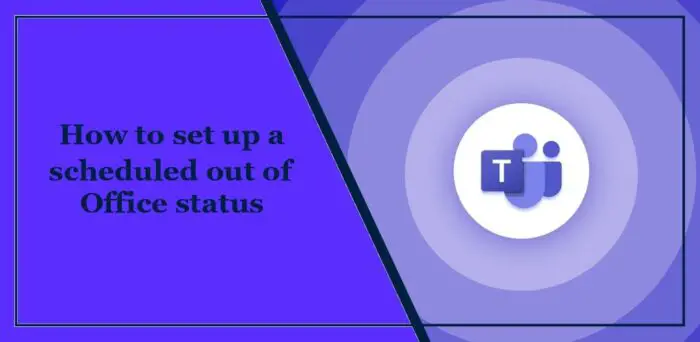
Teams에서 예정된 외출 상태를 설정하는 방법
Microsoft Teams에서 외출 예정 상태를 설정하는 방법에는 두 가지가 있습니다.
이제 자세히 살펴보겠습니다.
프로필 사진을 통해 Teams에서 부재중 상태 예약
상단 프로필 사진을 클릭한 후 상태 메시지 설정을 클릭하세요.
하단의 외출 예정 시간을 클릭하시면 나들이 탭이 열립니다.
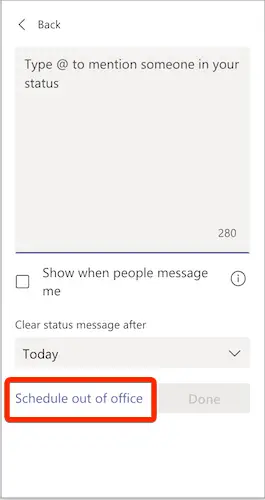
여기서 옆에 있는 토글을 켜면 자동 답장을 켜고, 부재중 메시지를 입력하고, 특정 기간 내에만 답장 보내기를 활성화할 수 있습니다.
다음으로 부재중일 날짜와 시간을 선택하고 저장을 클릭하세요.
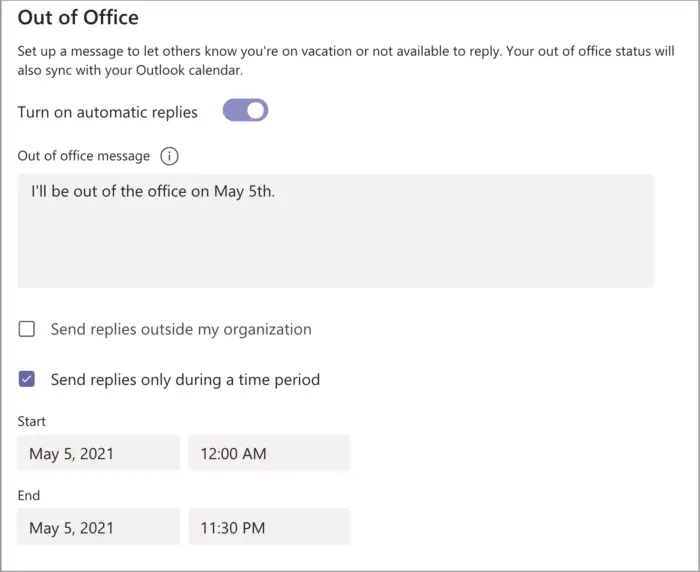
이제 이 시간 동안 누구든지 나에게 메시지를 보내면 내가 설정한 부재중 메시지를 받게 됩니다.
팀 설정을 사용하여 외출 상태 변경
상단의 점 3개를 클릭한 다음 설정을 클릭하세요.
"일반"으로 이동하여 "부재 중" 섹션까지 아래로 스크롤한 후 "일정"을 클릭하세요.
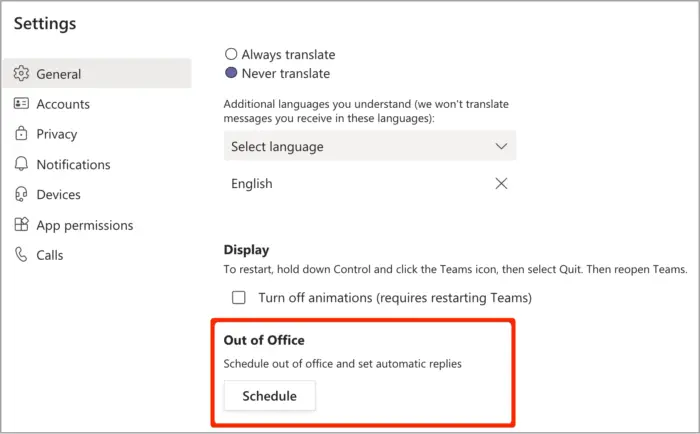
열린 탭에서 부재중일 날짜 및 시간과 함께 자동 회신 보내기 옵션을 선택하세요.
보내려는 메시지를 입력하고 저장을 클릭하여 변경 사항을 저장하세요.
읽기: Teams 회의, 웹 세미나 및 Q&A에서 참석자 이름을 숨기는 방법
Outlook에서 부재중 일정을 설정할 수 있나요?
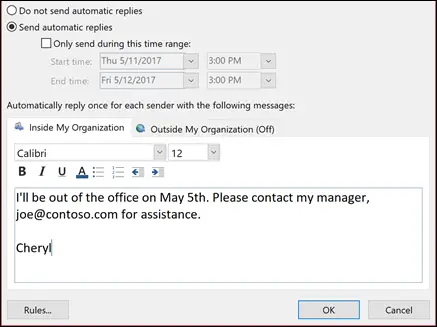
예, Outlook을 사용하면 부재중 응답을 예약할 수 있습니다. 이렇게 하려면 파일 자동 회신으로 이동하여 자동 회신 보내기를 클릭하세요. 또한 시작 및 종료 시간을 지정합니다. 일단 설정되면, 누군가가 지정된 시간 내에 메시지를 보낼 때 메시지를 보냅니다.
팀에서 누군가가 귀하의 상태를 추적하고 있는지 알 수 있나요?
허용되지 않습니다. Microsoft Teams는 누구도 Teams에서 귀하의 상태를 추적하는 것을 허용하지 않습니다. 그러나 메시지를 보내거나 전화를 하는 등 어떤 방식으로든 상호 작용하는 경우 이런 일이 발생할 수 있습니다.
읽기: Teams 모임에서 루프 구성 요소를 사용하는 방법.
위 내용은 Teams에서 예정된 부재중 상태를 설정하는 방법의 상세 내용입니다. 자세한 내용은 PHP 중국어 웹사이트의 기타 관련 기사를 참조하세요!

핫 AI 도구

Undresser.AI Undress
사실적인 누드 사진을 만들기 위한 AI 기반 앱

AI Clothes Remover
사진에서 옷을 제거하는 온라인 AI 도구입니다.

Undress AI Tool
무료로 이미지를 벗다

Clothoff.io
AI 옷 제거제

AI Hentai Generator
AI Hentai를 무료로 생성하십시오.

인기 기사

뜨거운 도구

메모장++7.3.1
사용하기 쉬운 무료 코드 편집기

SublimeText3 중국어 버전
중국어 버전, 사용하기 매우 쉽습니다.

스튜디오 13.0.1 보내기
강력한 PHP 통합 개발 환경

드림위버 CS6
시각적 웹 개발 도구

SublimeText3 Mac 버전
신 수준의 코드 편집 소프트웨어(SublimeText3)

뜨거운 주제
 7470
7470
 15
15
 1377
1377
 52
52
 77
77
 11
11
 48
48
 19
19
 19
19
 29
29
 Teams에서 예정된 부재중 상태를 설정하는 방법
Feb 19, 2024 pm 07:21 PM
Teams에서 예정된 부재중 상태를 설정하는 방법
Feb 19, 2024 pm 07:21 PM
휴가 중에 Microsoft Teams로부터 메시지와 전화를 받는 데 지치셨나요? 더 이상 그렇지 않습니다. 이제 Teams에서는 사용자가 부재중 상태를 예약할 수 있습니다. 이렇게 하면 팀원들에게 당신이 자리를 비웠거나 휴가 중이라는 사실을 알릴 수 있습니다. Teams에서 예약된 부재중 상태를 설정하는 방법 Microsoft Teams에서 예약된 부재중 상태를 설정하는 방법에는 두 가지가 있습니다. 프로필 사진에서 팀 설정 이제 이에 대해 자세히 살펴보겠습니다. 프로필 사진을 사용하여 Teams에서 부재중 상태를 예약하세요. 상단에서 프로필 사진을 클릭한 다음 상태 메시지 설정을 클릭하세요. 하단의 Schedule Out Time을 클릭하면 Out of Days 탭이 열립니다. 여기에서 옆에 있는 토글을 켜면 자동 답장을 켜고, 부재중 메시지를 입력하고, 특정 기간 내에만 답장 보내기를 활성화할 수 있습니다. 다음,
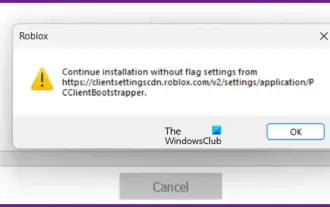 설정되지 않은 플래그로 Roblox 설치를 계속하는 문제 수정
Feb 19, 2024 am 11:00 AM
설정되지 않은 플래그로 Roblox 설치를 계속하는 문제 수정
Feb 19, 2024 am 11:00 AM
컴퓨터에 Roblox를 설치하거나 업데이트하는 데 문제가 있는 경우 이전 설치에서 파일이 손상되었거나 플래그 설정이 누락되었기 때문일 수 있습니다. 이 문서에서는 이러한 일반적인 문제에 대해 설명하고 해결 방법을 제공합니다. Roblox가 제대로 작동하지 않고 플래그를 설정하지 않고 설치를 계속하라는 오류 메시지가 나타나는 경우 이 문서에 설명된 단계에 따라 문제를 해결할 수 있습니다. https://clientsettingscdn.roblox.com/v2/settings/application/PCClientBootstrapper에서 플래그를 설정하지 않고 설치를 계속합니다. 플래그를 설정하지 않고 Roblox를 수정하고 다음과 같이 설치를 계속합니다.
 Microsoft Teams에서 반복 알림을 설정하는 방법은 무엇입니까?
Feb 18, 2024 pm 04:45 PM
Microsoft Teams에서 반복 알림을 설정하는 방법은 무엇입니까?
Feb 18, 2024 pm 04:45 PM
책임을 다하기 위해 Microsoft Teams에서 반복 알림을 설정하는 방법을 알고 싶으십니까? 이것이 바로 우리가 프로세스를 안내하기 위해 이 게시물을 만든 이유입니다. Outlook의 작업 미리 알림과 마찬가지로 Teams 앱의 미리 알림을 사용하면 다가오는 이벤트, 중요한 회의 또는 마감일에 대한 정기적인 미리 알림을 받아 문제가 발생하지 않도록 할 수 있습니다. 따라서 생산성을 높이려는 전문가이든 여러 가지 일을 처리해야 하는 학생이든 이 튜토리얼은 Microsoft Teams에서 미리 알림을 설정하여 일일 일정을 빡빡하게 유지하는 데 도움이 될 것입니다. Microsoft Teams에서 반복 알림을 설정하는 방법은 무엇입니까? Microsoft Teams에는 작업, 회의 또는 통화를 기억하는 데 도움이 되는 Outlook과 같은 기본 미리 알림이 없습니다.
![Outlook에 Teams 모임이 표시되지 않음 [해결됨]](https://img.php.cn/upload/article/000/465/014/170831343613934.jpg?x-oss-process=image/resize,m_fill,h_207,w_330) Outlook에 Teams 모임이 표시되지 않음 [해결됨]
Feb 19, 2024 am 11:30 AM
Outlook에 Teams 모임이 표시되지 않음 [해결됨]
Feb 19, 2024 am 11:30 AM
Teams 모임 추가 기능이 Microsoft Outlook에 표시되지 않나요? 일부 MSOutlook 사용자는 Teams 추가 기능이 작동하지 않거나 리본에서 사라진다고 보고했습니다. 이제 이 문제에는 여러 가지 원인이 있을 수 있습니다. 이러한 이유를 알아봅시다. Outlook에 Teams의 현재 상태가 표시되지 않는 이유는 무엇입니까? Outlook에서 새로운 Teams 모임 옵션을 찾을 수 없는 경우 Outlook 설정에서 해당 옵션이 비활성화되어 있기 때문일 수 있습니다. 이 외에도 오래된 Outlook 응용 프로그램을 사용하거나 손상된 Microsoft.Teams.AddinLoader.dll 파일을 사용하여 문제가 발생할 수 있습니다. Teams 추가 기능을 사용하는 여러 Outlook 사용자가 이 문제를 보고했습니다.
 Outlook에서 팀 회의를 예약하는 방법
Feb 19, 2024 pm 07:30 PM
Outlook에서 팀 회의를 예약하는 방법
Feb 19, 2024 pm 07:30 PM
당신은 알고 있나요? Microsoft Teams와 Outlook을 업무용으로 사용하는 경우 Outlook에서 팀 회의를 예약할 수 있습니다. 네, 당신이 들은 게 맞습니다. 하지만 이 기능에 액세스하려면 Microsoft Office 365 학교 또는 회사 계정이 있어야 합니다. 개인 계정을 사용하는 경우 Microsoft Teams 앱(모바일, PC 또는 웹)을 통해 회의를 예약해야 합니다. 따라서 계정 요구 사항을 충족하는 경우 Outlook에서 Microsoft Teams 모임을 설정하기 위한 간단한 자습서가 있습니다. Outlook에서 팀 회의를 예약하는 방법 팀 회의를 예약할 때 Outlook 응용 프로그램이 최신 버전으로 업데이트되었는지 확인하는 것이 중요합니다.
 Microsoft Teams 통화에 Apple CarPlay를 사용하는 방법
Mar 15, 2024 am 08:52 AM
Microsoft Teams 통화에 Apple CarPlay를 사용하는 방법
Mar 15, 2024 am 08:52 AM
이 문서에서는 Apple CarPlay를 사용하는 동안 Microsoft Teams에 전화를 거는 방법을 설명합니다. Apple CarPlay는 사용자가 자동차의 인포테인먼트 화면을 통해 iPhone 기능에 접근할 수 있는 스마트폰 미러링 시스템입니다. 최근 Microsoft는 사용자가 Apple CarPlay를 통해 Microsoft Teams에 전화를 걸 수 있다고 발표했습니다. Teams 통화용 Apple CarPlay를 사용하기 위한 전제 조건은 무엇입니까? Teams에서 CarPlay를 사용하려면 다음이 필요합니다. CarPlay 지원 인포테인먼트 시스템 Apple 휴대폰 iOS용 최신 Teams 앱 Microsoft Teams 통화에 Apple CarPlay를 사용하는 방법은 무엇입니까? Apple CarPlay를 사용하여 Microsoft Teams에 전화 걸기
 Windows 11 설정을 빠르게 열고 컴퓨터를 더 쉽게 제어하기 위한 4가지 팁
Feb 25, 2024 pm 03:43 PM
Windows 11 설정을 빠르게 열고 컴퓨터를 더 쉽게 제어하기 위한 4가지 팁
Feb 25, 2024 pm 03:43 PM
"설정" 애플리케이션은 Windows 11의 핵심 기능 중 하나입니다. 개인화된 인터페이스 테마, 사운드 설정, 네트워크 옵션, 개인 정보 보호 권한 및 Windows와 같은 컴퓨터의 다양한 기능을 쉽게 조정하고 관리할 수 있는 직관적인 플랫폼을 제공합니다. 업데이트. 잠깐. Windows 11에서는 설정 앱에 액세스하는 방법이 여러 가지 있습니다. 아래에서는 설정을 쉽게 조정하고, 작동 효율성을 향상시키며, 컴퓨터를 더 잘 제어할 수 있도록 일반적으로 사용되는 4가지 방법을 소개합니다. Windows 11 설정을 빠르게 입력하는 방법 방법 1: "시작" 메뉴를 통해 Windows 11의 "시작" 메뉴는 새로운 모습으로 더욱 직관적이고 사용하기 쉬우며 "설정" 애플리케이션을 여는 가장 쉬운 방법이기도 합니다. : "시작" 버튼에서 "설정"을 클릭하세요.
 Outlook에서 부재 중 자동 회신을 활성화하는 방법
Aug 03, 2023 pm 06:49 PM
Outlook에서 부재 중 자동 회신을 활성화하는 방법
Aug 03, 2023 pm 06:49 PM
Outlook에서 부재중 회신을 설정하는 모범 사례 읽고 이해하기 쉽도록 짧은 단락을 사용하십시오. 복잡하고 불분명한 용어나 전문 용어를 사용하지 마십시오. 여행 시 시간대 차이를 언급하십시오. 메시지에 오류나 철자 오류가 있는지 확인하는 방법 아웃 설정 사무실 답장? 아래에서는 Outlook에서 자동 응답을 성공적으로 설정하는 데 필요한 정확한 단계를 볼 수 있습니다. 컴퓨터에서 Microsoft Outlook을 엽니다. 파일의 왼쪽 상단에 있는 탭을 클릭하고 드롭다운 메뉴에서 자동 회신 옵션을 선택하세요. 참고: Outlook 2007의 경우 부재 중 알림 > 도구를 사용하세요. 부재중 자동 회신 기간을 지정합니다. 내 조직 내 탭을 클릭하고 사용할 항목을 입력하세요.




